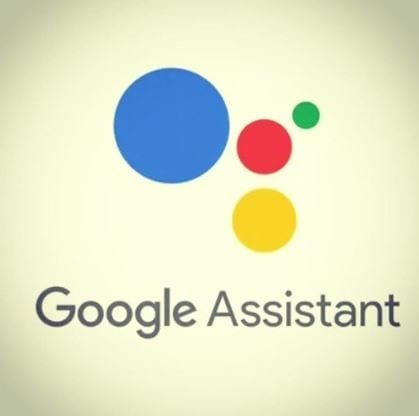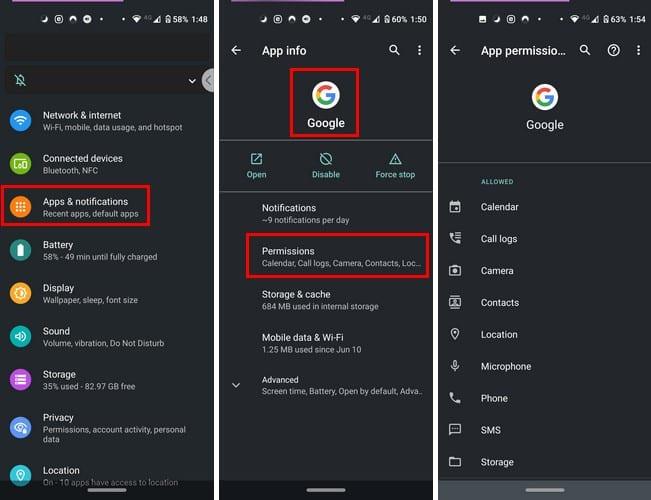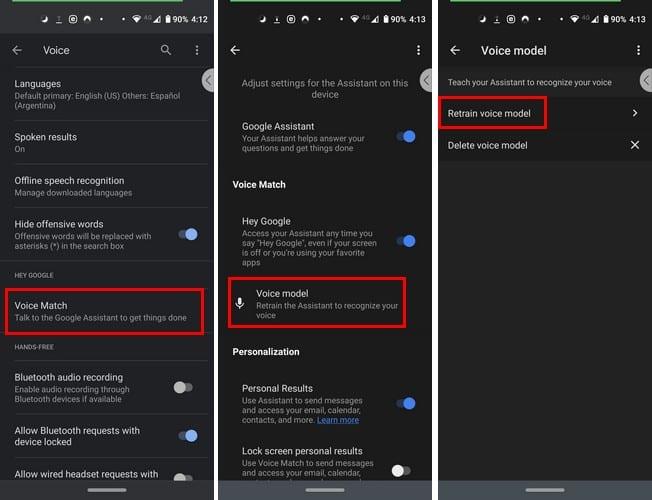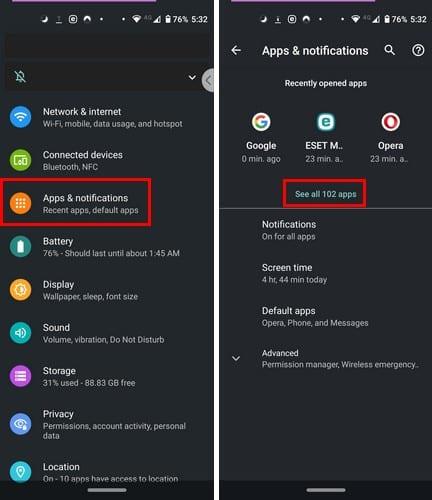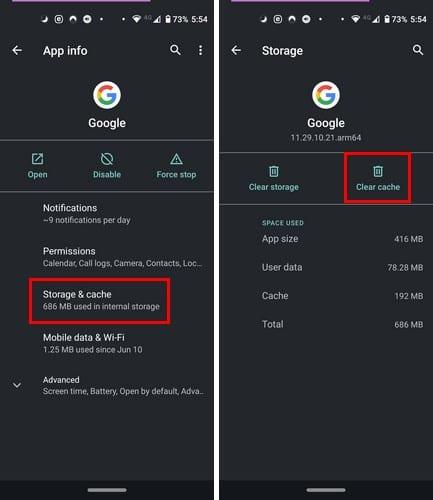Bạn có thể khó chịu khi Trợ lý Google ngừng hoạt động vì một lý do nào đó. Hầu hết thời gian, sự cố có thể được khắc phục bằng các bản sửa lỗi đơn giản mà không yêu cầu bạn gọi cho người bạn chuyên về công nghệ của mình.
Luôn luôn là một ý tưởng hay khi bắt đầu với các bản sửa lỗi cơ bản. Bạn sẽ ngạc nhiên vì có bao nhiêu vấn đề có thể được khắc phục nhanh chóng bằng các phương pháp đơn giản nhất.
Trợ lý Google có các quyền cần thiết không?
Trợ lý Google không thể hoạt động bình thường nếu không có các quyền cần thiết. Bạn có thể kiểm tra xem tất cả các quyền cần thiết có được phép hay không bằng cách truy cập ứng dụng Google. Sau khi ứng dụng được mở, hãy truy cập:
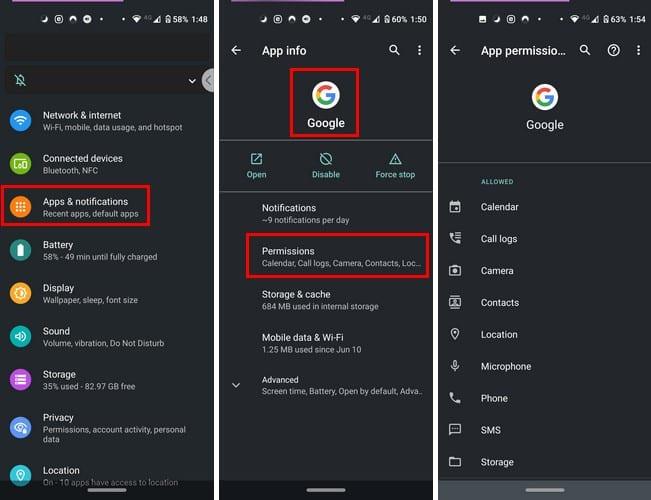
- Cài đặt
- Ứng dụng và thông báo
- Xem tất cả các ứng dụng
- Google (trong danh sách ứng dụng)
- Quyền
Ở cuối danh sách, nó sẽ nói rằng không có quyền nào bị từ chối.
Khởi động lại điện thoại của bạn và kiểm tra kết nối Internet của bạn
Bạn sẽ ngạc nhiên bao nhiêu vấn đề khi khởi động lại có thể fix- dài báo chí trên nút nguồn và bấm vào tùy chọn khởi động lại . Hy vọng rằng Trợ lý Google sẽ hoạt động tốt sau đó; nếu không, hãy thử các mẹo sau.
Đó là một suy nghĩ đáng sợ, nhưng Internet có thể bị lỗi theo thời gian. Đảm bảo rằng bạn có kết nối Internet ổn định. Ngoài ra, đảm bảo ứng dụng được cập nhật có thể giúp ích. Có thể có một bản cập nhật với bản sửa lỗi mà bạn đã chờ đợi.
Những vấn đề tương thích?
Nghe có vẻ ngớ ngẩn đối với một số người, nhưng không phải tất cả các thiết bị Android đều tương thích với Trợ lý Google. Nếu thiết bị Android của bạn không có những thứ sau, điều đó có thể giải thích tại sao nó không hoạt động.
Thiết bị Android của bạn sẽ cần phải có:
- Độ phân giải màn hình từ 720 trở lên
- Android 5.0 / 6.0 với bộ nhớ có thể truy cập tối thiểu 1GB hoặc 1,5GB
- Ứng dụng Google phải là (ít nhất) phiên bản 6.13.
- Dịch vụ của Google Play phải được thiết lập và đang chạy.
- Thiết bị Android phải ở ngôn ngữ được hỗ trợ.
Đào tạo lại Trợ lý để nhận ra giọng nói của bạn
Nếu bạn chắc chắn rằng lệnh OK Google đang bật, bạn có thể thử đào tạo lại Trợ lý để nhận dạng giọng nói của bạn. Bạn có thể thực hiện việc này bằng cách mở ứng dụng Google và nhấn vào ba dấu chấm (Thêm) và đi tới Cài đặt , sau đó là tùy chọn Giọng nói .
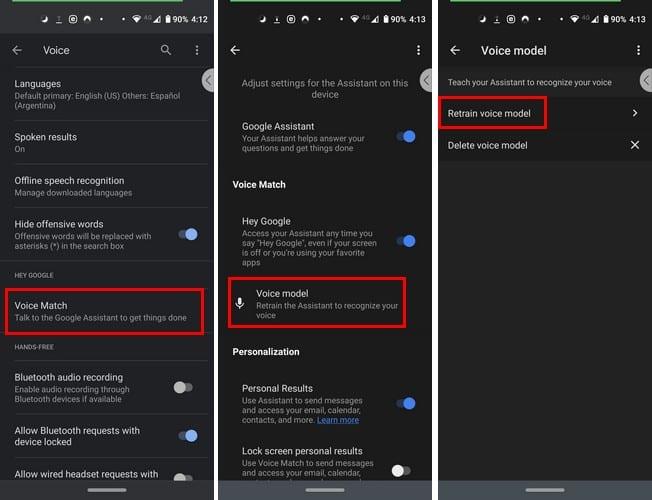
Bây giờ, hãy chuyển đến Voice Match> Voice Model> Đào tạo lại mẫu giọng nói . Ứng dụng sẽ yêu cầu bạn lặp lại các cụm từ như Xin chào và Xin chào Google. Quá trình này sẽ không kéo dài quá vài phút. Miễn là bạn đang ở trong tùy chọn Voice, bạn có thể xem tùy chọn Hey Google có được bật hay không. Nếu không, hãy nhấn vào nút màu xám để nó chuyển sang màu xanh lam.
Xóa Trợ lý Giọng nói Bổ sung
Đôi khi trợ lý giọng nói không hòa hợp với nhau. Nếu bạn có nhiều hơn một, đó có thể là nguyên nhân của sự cố. Kiểm tra xem bạn có bất kỳ ứng dụng trợ lý giọng nói nào khác trên thiết bị Android của mình hay không bằng cách truy cập:
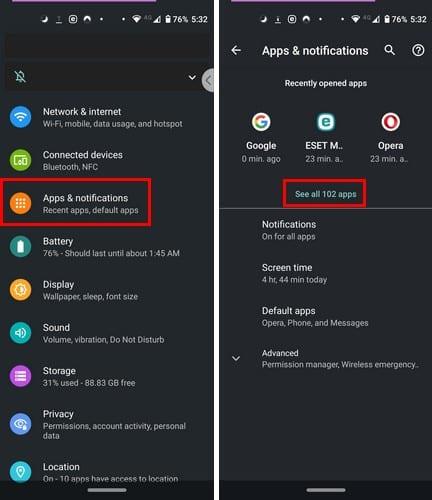
- Cài đặt
- Ứng dụng và thông báo
- Xem tất cả ứng dụng X
Vuốt qua các ứng dụng của bạn và xem liệu bạn có trợ lý giọng nói hay không mà bạn quên mất mình đã có. Nếu bạn tìm thấy một cái, hãy nhấn vào nó và loại bỏ nó hoặc tắt nó ngay bây giờ.
Xóa bộ nhớ cache của ứng dụng Google
Đôi khi một khởi đầu sạch sẽ là tất cả những gì bạn cần để mọi thứ diễn ra bình thường. Để xóa bộ nhớ cache của ứng dụng và dữ liệu người dùng, hãy truy cập:
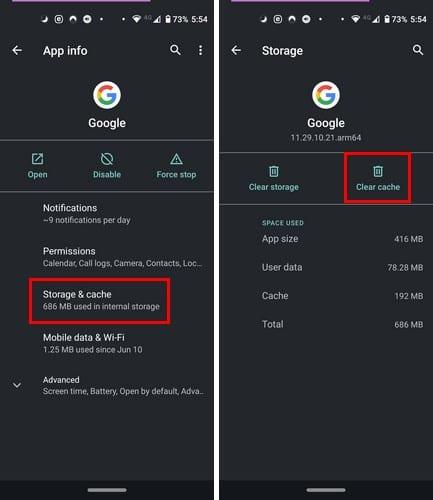
- Cài đặt
- Ứng dụng và thông báo
- Ứng dụng Google
- Kho
- Xóa dữ liệu
Sự kết luận
Không có ứng dụng nào là hoàn hảo, bất kể nó phổ biến đến mức nào. Vì vậy, lần tới khi nó bắt đầu hoạt động, bạn có một vài phương pháp trong tay. Bao lâu thì ứng dụng ngừng hoạt động trên thiết bị của bạn?